Cómo configurar los Reportes Fuente
Datos de Configuración para CFDI
Esta opción de menú permite dar mantenimiento a los datos que se utilizan para la generación de reportes de archivos fuente. Los reportes de archivos fuente son reportes que se generan a partir de los archivos fuente recibidos desde el ERP o sistema contable, y contienen un estado de cada uno de los archivos que se recibieron sin reportar más de una vez el estado de un mismo archivo.
Al ingresar por primera vez a la aplicación será necesario efectuar esta configuración de los Reportes Fuente. Al elegir esta opción se desplegará la pantalla siguiente.
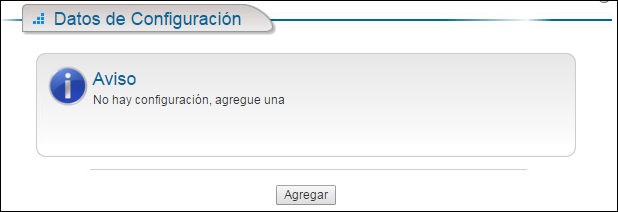
Cómo agregar los Datos de Configuración
-
Haz clic en el botón Agregar. El sistema desplegará la siguiente pantalla de Actualizar Configuración.
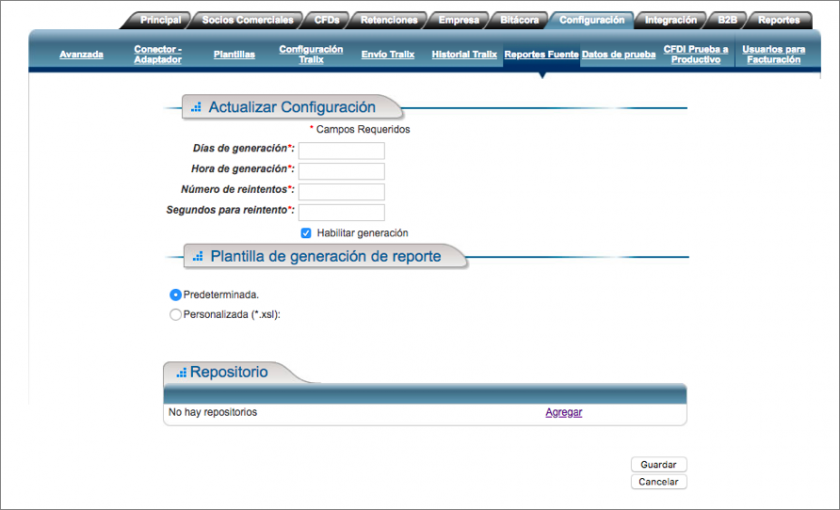
-
Llena cada uno de los campos con la información solicitada con base en los siguientes conceptos.
- Días de generación: Son los días en que se generará el reporte de archivos fuente.
- Hora de generación: Hora definida para la generación del reporte de archivos fuente.
- Número de reintentos: Es el número de veces que XSA intentará hacer el envío de un mismo reporte antes de marcarlo como envío fallido.
- Segundos para reintento: Lapso de tiempo que XSA esperará para intentar un envío de nuevo.
- Habilitar generación: Debes marcar la casilla en caso que se quiera que se hagan los envíos (si no se deseas hacer envíos, no marques esta casilla).
- El apartado Plantilla de generación de reporte permite la configuración de un reporte predeterminado y con funcionalidad de cargar en formato (.xsl), que se podrá generar de manera diaria, de acuerdo al horario configurado.
-
Marca la opción Predeterminada o Personalizada (*.xls), para determinar la plantilla que se utilizará para la generación del Reporte Nómina.
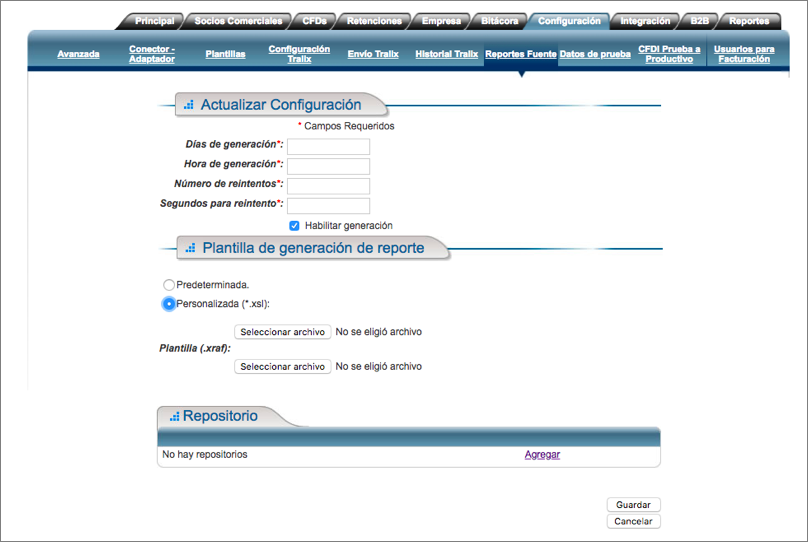
-
En caso de elegir la opción Personalizada (*.xsl): Al elegir esta opción, el sistema habilitará el botón Seleccionar archivo, permitiendo la selección del archivo que contiene la plantilla personalizada, así como también Plantilla (.xraf): Es la plantilla que se usará para mostrar el reporte generado en términos entendibles para el usuario.
- El reporte de archivos fuente podrá ser entregado mediante un SFTP, que el cliente configure. Para ello, presionamos el link Agregar de la pestaña Repositorio. El sistema te mostrará la siguiente pantalla.
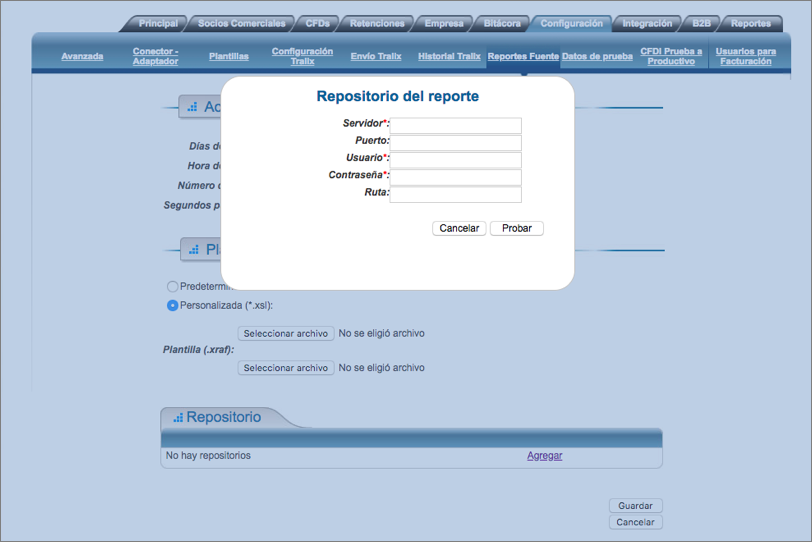
- Anota en el campo Servidor el nombre o dirección IP del servidor que alojará los reportes.
- Anota en el campo Puerto el número de puerto del servidor.
- Anota en el campo Usuario el identificador del usuario ante el servidor.
- Anota en el campo Contraseña la clave de acceso que te autentica ante el servidor.
- Anota en el campo Ruta la ruta de la carpeta donde se guardarán los archivos de los Reportes que serán enviados.
- Haz clic en el botón Probar. Se debe ejecutar una prueba de conexión para verificar su configuración.
Posteriormente el sistema te regresará a la ventana principal. Presiona el botón Guardar, para dar por guardada la configuración del Reporte Fuente.
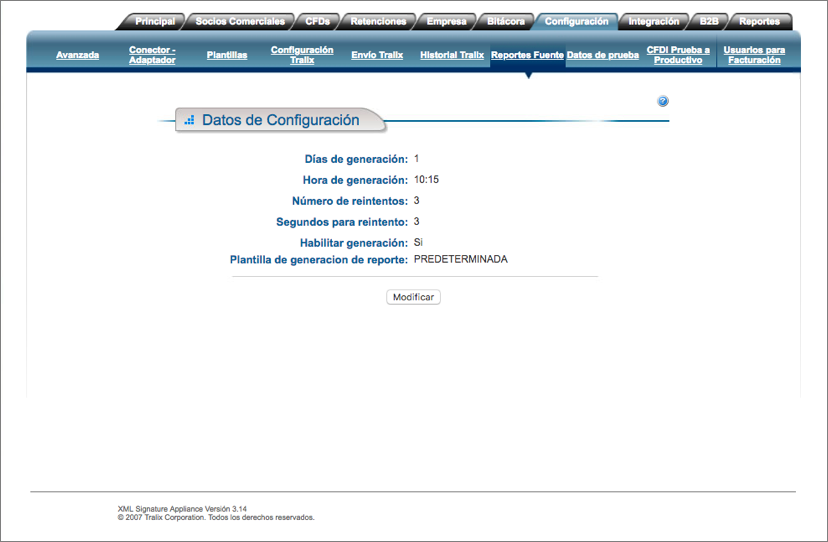
Datos de Configuración para Retenciones

No Comments